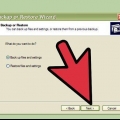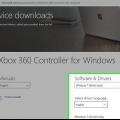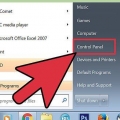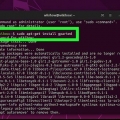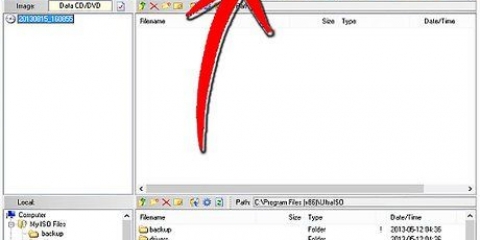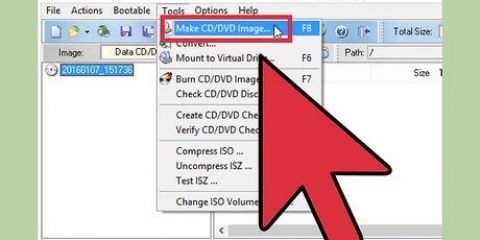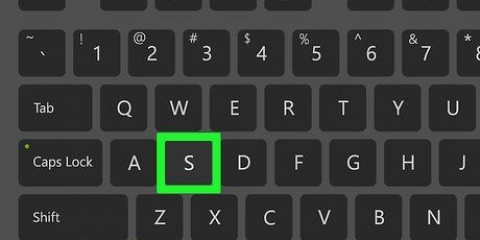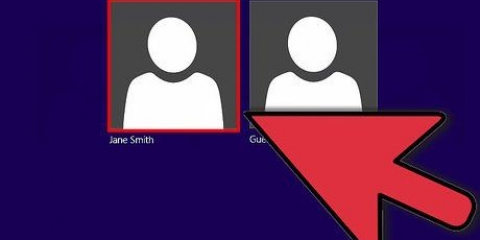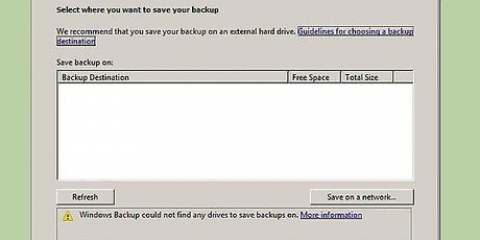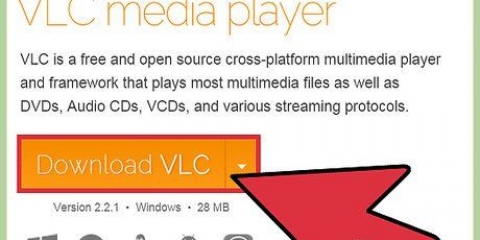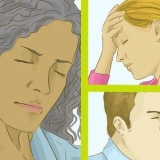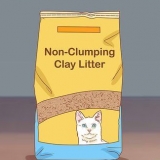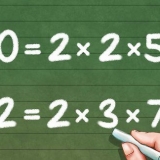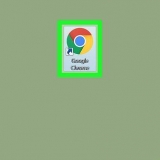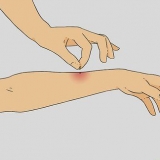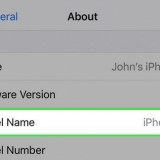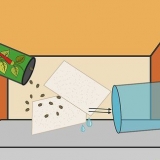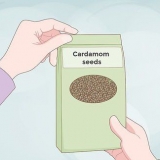Bemærk: Denne artikel vil lede dig gennem trinene til formatering og installation af Windows 8, men du kan bruge denne metode til enhver version af Windows eller Linux. De fleste versioner af både Windows og Linux har lignende installationsprogrammer til at guide dig gennem processen. Hvis du kun har en ISO-fil til dit operativsystem, se how-to for instruktioner om, hvordan du brænder den til en dvd, så du kan starte fra den.






















Trykke s til "PRNG"-åben menu. Dette står for Pseudo Random Number Generator, dette er den algoritme, der bruges til at slette drevet. Der er to forskellige algoritmer at vælge imellem. Trykke m til menuen "METODER" at åbne. Dette er det antal gange, DBAN vil slette stationen. Flere gange (engelsk: passerer) betyder, at sletningen udføres mere grundigt, men vil betydeligt øge den tid, det tager. Hvis du bare sletter drevet for at geninstallere et operativsystem, kan du vælge en af de mindre sikre metoder. Hvis hensigten er at slette følsomme data, før du giver drevet et nyt liv, skal du vælge en af de mere sikre metoder. Trykke R til nummeret "RUNDE" at give op. Dette er antallet af gange, sletteprocessen vil køre. Flere omgange betyder mere grundig og mere sikker rydning.

Hvis du ønsker at installere Windows 8 eller et andet operativsystem, se instruktionerne for instruktioner. Dette vil formatere drevet og installere operativsystemet. Hvis du har slettet operativsystemet, skal du installere et nyt operativsystem, før du kan bruge harddisken igen. Hvis du ønsker at bruge drevet som lager til et andet operativsystem, se how-to for instruktioner om, hvordan du formaterer det til lager. Hvis du ønsker at genbruge computeren, se instruktionerne for instruktioner. Hvis du ønsker at sælge computeren, se instruktion for instruktioner.
Formater windows 8
Indhold
Selvom du kan formatere et hvilket som helst drev, der er tilsluttet din computer i Windows 8, kan du ikke formatere drevpartitionen, der indeholder Windows 8. For at gøre dette skal du installere et nyt operativsystem, så drevet bliver formateret, eller bruge et program såsom DBAN til at slette drevet.
Trin
Metode 1 af 2: Formatering af en harddisk for at installere Windows 8

1. Sikkerhedskopier vigtige data. Formatering af din harddisk vil slette alt på den, så sørg for, at alle vigtige filer er gemt et sikkert sted. Se instruktionerne for instruktioner.

2. Indsæt din Windows 8 DVD. Den nemmeste måde at formatere din harddisk på er at geninstallere dit operativsystem og formatere drevet på samme tid. Du skal bruge en Windows 8 installations-dvd for at gøre dette.

3. Genstart din computer.

4. Åbn din computers BIOS-menu, før Windows starter op. Nøglen til at komme ind i BIOS-menuen er normalt F2, F10, F11 eller del. Din computer vil vise den korrekte nøgle, før Windows indlæses.
Hvis din computer starter for hurtigt op til at komme ind i BIOS, se instruktionerne for instruktioner om, hvordan du starter fra menuen Avanceret opstart.

5. Åbn BOOT-menuen i din BIOS. Giver dig mulighed for at ændre rækkefølgen af de enheder, din computer forsøger at starte.

6. Indstil DVD-drevet som det primære drev. Dette sikrer, at din computer vil prøve at starte fra DVD`en først, så du kan starte Windows 8-installationen.

7. Gem dine ændringer, forlad BIOS. Din computer vil genstarte.

8. Tryk på en vilkårlig tast, når du bliver bedt om at starte Windows 8-installationen. Det kan tage et par minutter for opsætningsprogrammet at indlæse.

9. Klik på "Installer nu". Dette vil starte installationsprocessen.

10. Indtast din Windows 8-produktnøgle. Dette er en kode på 25 tegn, der er unik for din kopi af Windows. Du skal bruge denne kode for at fortsætte med installationen.
Du kan normalt finde denne nøgle på æsken på din installationsdisk, tapet til din computer eller i bekræftelses-e-mailen for dit onlinekøb.

11. Klik på "Ændret" når du bliver spurgt, hvilken type installation du vil lave. Giver dig mulighed for at formatere drevet, før du geninstallerer Windows 8.
Generelt anbefales det, at du aldrig "Opgrader"-installation vælger. Selvom dette vil gemme dine data og installerede programmer, vil det ofte føre til fejl og softwarekonflikter.

12. Klik på "Stationsmuligheder (avanceret)". Dette vil ikke være til stede, hvis du har Windows 8.1 installation.

13. Vælg den partition, du vil formatere til Windows 8. Hvis du geninstallerer Windows 8, skal du vælge det drev, hvor Windows 8 i øjeblikket er installeret.

14. Klik på "Format". Formaterer drevet som NTFS-filsystem, som er det filsystem, der bruges af Windows-operativsystemet.

15. Klik på .Næste for at fortsætte med Windows 8 afinstallation. Se vejledningen for instruktioner om installation af Windows 8.
Metode 2 af 2: Sletning og formatering af drevet

1. Download DBAN. DBAN (Dariks Boot and Nuke) er en gratis harddisk viskelæder, der giver dig mulighed for at slette hele det drev, der indeholder Windows 8. Harddisken vil være tom og skal derefter initialiseres som et lagermedie af et andet operativsystem, eller der skal installeres et operativsystem på den.
- vidste dette alt på drevet, så sørg for, at du har sikkerhedskopieret alt, hvad du vil beholde. Selv at bruge datagendannelsessoftware på drevet bagefter for at kunne gendanne noget giver ikke længere mening.
- Hvis Windows 8 er dit eneste operativsystem, vil du ikke være i stand til at bruge computeren, før du installerer et nyt operativsystem eller Windows 8.
- Brug ikke denne metode med et solid state-drev (SSD). Når du formaterer en SSD, er den bedste måde blot at geninstallere operativsystemet. Brug ikke traditionelle datasletningsmetoder, når du forsøger at formatere en SSD fuldstændigt. Dette kan i høj grad reducere dens levetid og vil muligvis ikke slette alle data.

2. Brænd DBAN-billedet til en tom DVD. Du downloader DBAN i ISO-format, dette er en diskimage-fil. Giver dig mulighed for at brænde den til en disk, så du kan starte en computer med den. Du kan bruge et gratis værktøj som ImgBurn til dette. Se instruktionen for flere instruktioner.

3. Genstart din computer. Du bliver nødt til at ændre opstartsrækkefølgen i BIOS.

4. Tryk på BIOS-tasten for Windows-indlæsninger. Dette er normalt F2, F10, F11 eller del. Din computer vil vise den korrekte nøgle, før Windows indlæses.
Hvis din computer indlæses for hurtigt til at komme ind i BIOS, se instruktionerne for instruktioner om, hvordan du starter den avancerede opstartsmenu.

5. Åbn boot-menuen i din BIOS. Giver dig mulighed for at ændre rækkefølgen, hvori computeren forsøger at starte fra enheder.

6. Indstil din DVD som primært drev. Dette vil få din computer til at prøve at indlæse fra DVD først, så DBAN kan indlæses.

7. Gem dine ændringer og afslut BIOS igen. Din computer genstarter, og DBAN starter.

8. Trykke .↵ Indtast for at starte DBAN. DBAN tager lidt tid at indlæse.

9. Brug piletasterne og tryk .pladsfor at vælge den station, du vil slette. Hvis du har flere stationer, så vær der absolut sørg for at du har valgt den rigtige station. Du kan kontrollere dette ved stationens størrelse.

10. Styr dine sletteindstillinger. Der er flere indstillinger, du kan foretage, men de fleste brugere kan forlade standardindstillingerne.

11. Trykke .F10for at slette stationen. DBAN vil bruge de valgte metoder til at overskrive alle sektorer på din station. Du kan se tiden tilbage i øverste højre hjørne.

12. Brug din tomme harddisk igen, eller smid den væk. Nu hvor harddisken er blevet slettet, kan du gøre med den, hvad du havde tænkt dig.
Artikler om emnet "Formater windows 8"
Оцените, пожалуйста статью
Populær